
Objectifs du tutoriel
Télécharger et installer l'IDE Arduino
Télécharger le firmware pour l’IDE et le téléverser sur notre carte Arduino Uno
Télécharger l’environnement de programmation graphique Scratch pour Arduino (S4A)
Installation et mise en service de l’environnement S4A
Vérifier le bon fonctionnement
Télécharger et installer l'IDE Arduino puis préparer votre Arduino
Pour travailler avec Arduino nous avons besoin de télécharger et installer l’environnement de programmation graphique ou IDE pour son sigle en anglais. Nous n’allons pas revenir sur l’installation pas à pas de l’IDE Arduino sur Robot Maker car cette installation est déjà présentée étape par étape sur différents articles du site dont ici : Installer et configurer l'IDE Arduino
Une fois que vous avez installé votre IDE, il vous faudra donc détecter votre carte comme indiqué dans le lien ci-dessus.
Pour communiquer avec S4A (Scratch pour Arduino), nous avons besoin de téléverser sur la carte Arduino un petit programme. Ainsi , après l’ installation de l’ IDE, nous allons charger le programme sur la carte Arduino afin de permettre à à S4A de communiquer avec elle.
Voici le programme qu’il faut téléverser sur votre carte Arduino :
Pour se faire vous pouvez copier/coller ces lignes de code dans un nouveau projet .ino pour les téléverser sur la carte ( Cliquez sur l'image pour obtenir le code ;) )
Vous pouvez aussi faire un clic droit sur le l'image puis "enregistrer le fichier sous"/"enregistrer le lien sous ". Ceci vous fera télécharger le fichier S4AFirmware16.ino sur votre ordinateur. Une fois téléchargé vous pourrez l'ouvrir dans votre ide cliquer sur l’ide dans « fichier », « ouvrir » et aller chercher votre fichier .ino sur votre ordinateur pour effectuer le téléversement.
Appuyez sur la touche " téléverser" , ( la touche avec l'icône de flèche horizontale) pour téléverser le programme.
Une fois que le programme est téléversé votre carte Arduino est prête pour être utilisée avec S4A !
Attention, si vous reprogrammez votre carte arduino entre temps pour faire autre chose avec vous devrez refaire la manipulation !
Télécharger et installer l'environnement graphique Scratch pour Arduino
 Téléchargez l'environnement graphique S4A à partir du site officiel, sélectionnez téléchargements et choisir le système d’exploitation que vous utilisez sur votre ordinateur. Vous pouvez également le télécharger directement à partir d’ ici.
Téléchargez l'environnement graphique S4A à partir du site officiel, sélectionnez téléchargements et choisir le système d’exploitation que vous utilisez sur votre ordinateur. Vous pouvez également le télécharger directement à partir d’ ici.
windows
Mac
Linux (Debian)
Linux (Fedora)(version 1.5)
Raspbian(Debian pour Raspberry Pi)
Après le téléchargement, décompressez le fichier et lancez le fichier téléchargé. L’assistant d’installation vous guidera. Une fois que l’ installation est terminée, l’icône S4A apparait dans notre espace de travail.
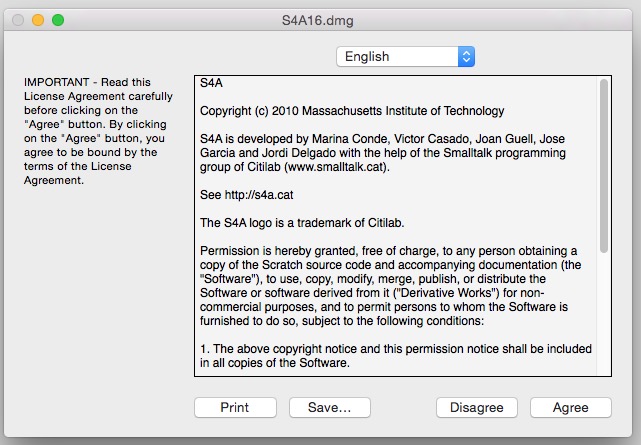
Découverte de l'environnement S4A
Après avoir ouvert le programme, la première chose que nous ferons sera d’effectuer une recherche automatique de la carte Arduino connectée à l’ordinateur.
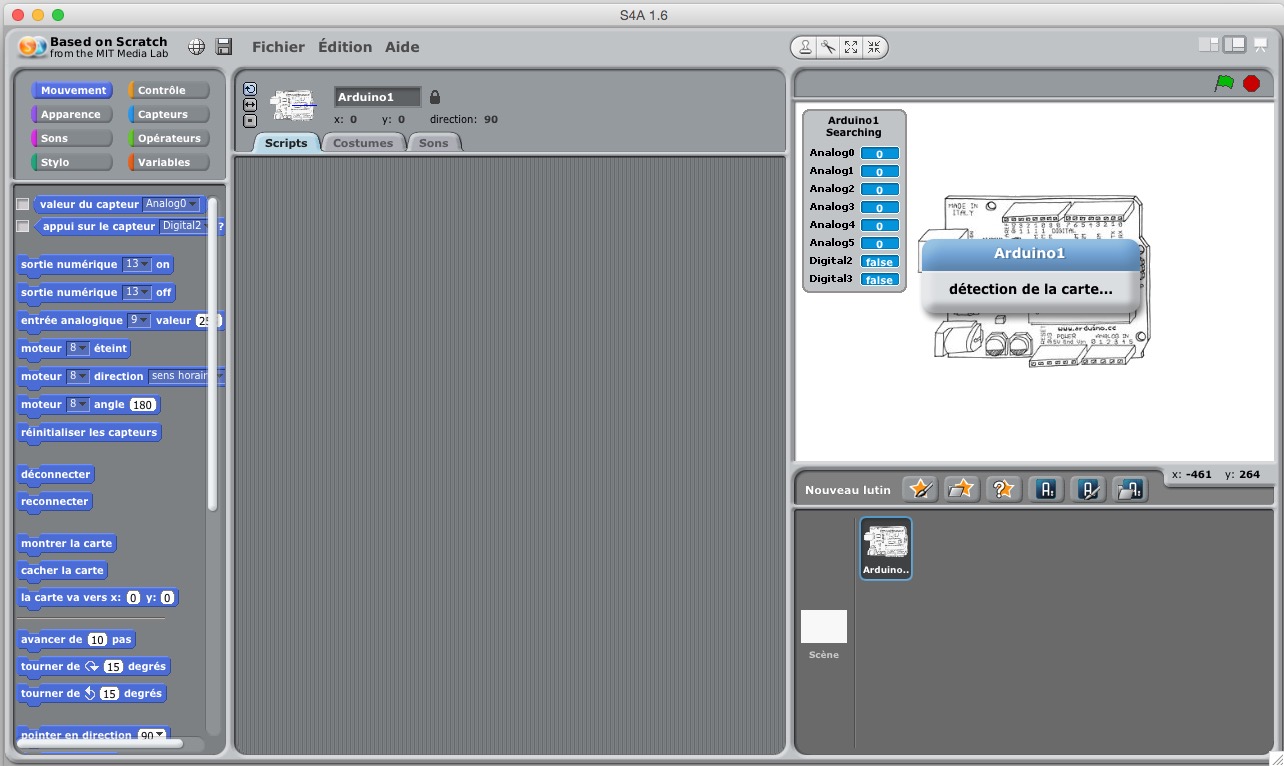
Lorsque la carte Arduino est détectée, nous voyons que les valeurs indiquées dans le tableau récapitulatif changent rapidement.
Si la carte n’est pas détectée automatiquement, cliquez sur le tableau récapitulatif des valeurs avec le bouton droit de la souris et un menu déroulant apparait où l’on peut rechercher automatiquement la carte Arduino ou sélectionner manuellement le port auquel elle est connectée.

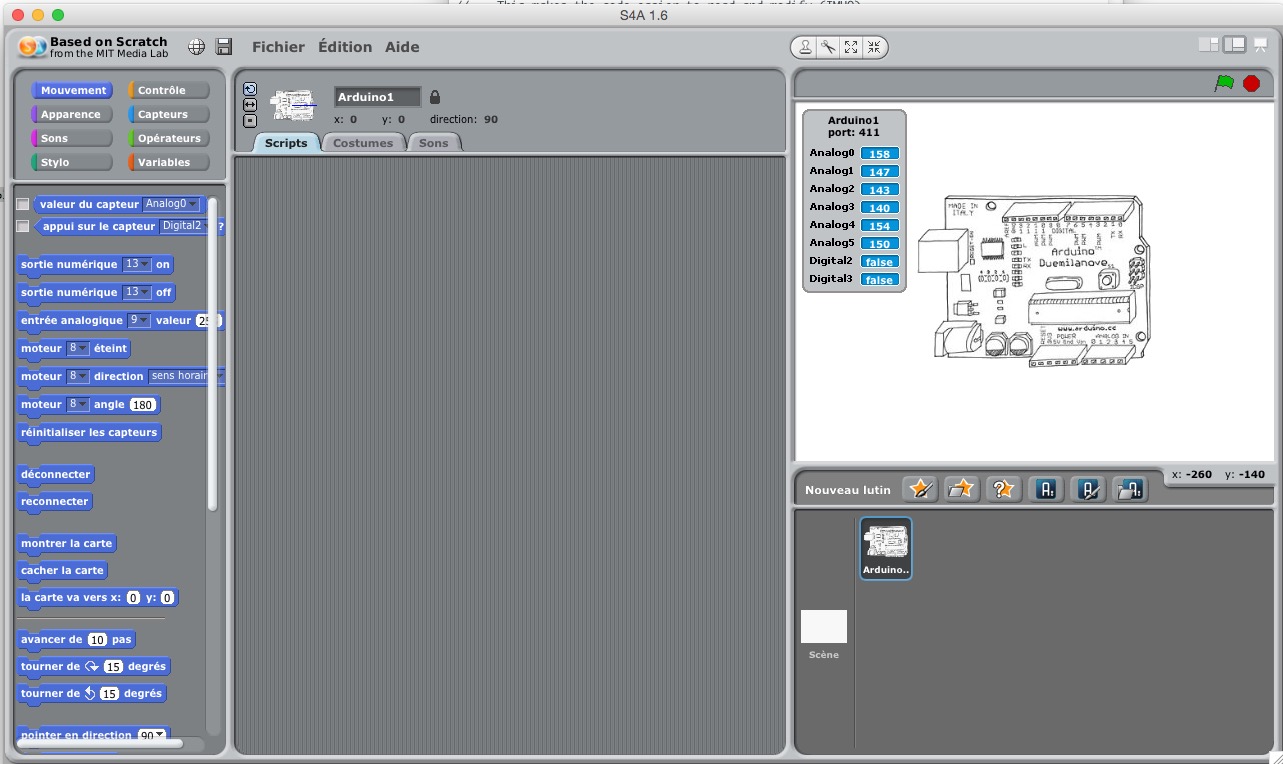
Si le problème persiste n'hésitez pas à reprogrammer votre carte arduino avec le programme permettant à l'arduino de communiquer avec S4A.
Installation avec Raspberry Pi (Raspbian)
Si vous souhaitez installer l’environnement graphique basé sur Scratch S4A sur une carte Raspberry Pi, il faut au préalable accéder à http://s4a.cat et quand nous sommes dans la section de téléchargement sélectionner Raspbian (Debian pour Raspberry Pi) et choisissez « Enregistrer ».
La carte Raspberry PI 3, fonctionne parfaitement avec l’environnement S4A et c’est un excellent choix, plutôt que de travailler sur un ordinateur avec un système complet Windows ou Mac dans des environnements où le budget est parfois considérable.
Lorsque vous avez téléchargé, nous ouvrons une fenêtre de terminal en cliquant sur l’icône sur le bureau de LXTerminal.
Lorsque vous avez ouvert le terminal le répertoire suivant doit s’afficher /home/pi/. La commande PWD affiche le nom du répertoire de travail actuel: sur un Raspberry Pi, entrer pwd affichera quelque chose comme / home / pi.
Si vous écrivez ensuite la commande LS affichera tous les fichiers et dossiers sur le répertoire /home/pi/. Parmi eux , nous devons trouver le fichier que vous avez téléchargé « S4A15_RP.deb ».
Si vous ne trouvez pas dans ce répertoire, ce peut être dans /home/pi/downloads/. Pour le vérifier, nous pouvons taper cd Downloads pour accéder à ce répertoire et puis ensuite taper ls.
Une fois que nous l’avons localisé, nous tapons
Vous devez respecter les lettres majuscules, parce que le terminal est sensible à la casse.
L’installation par le terminal sera validée lorsque l’on verra les inscriptions : pi@raspberrypi ~$. Une fois ces inscriptions, nous pouvons fermer le terminal.
Si maintenant nous ouvrons le menu Démarrer et allons à Programming, S4A apparait entre les applications. Cliquer sur l’icône et commencer Scratch pour Arduino.
A noter
Comme nous l’avons vu, l’ un des avantages d’Arduino c’est que l’IDE est multi-plateforme. Cela signifie que nous pouvons travailler avec de simples cartes Raspberry Pi ou orange Pi ce qui évite parfois l’achat d’un ordinateur plus honéreux.
Ces nouveaux ordinateurs réduits à une simple carte ou SBC (Single Board Computers par l’ acronyme sis en anglais) initiés par le projet Raspberry PI, ont provoqué une véritable révolution dans le monde des hobbyistes en présentant des ordinateurs à taille réduite et très bon marché.
Ces processeurs sont utilisés généralement pour les téléphones mobiles, mais avec une puissance de plus en plus grande chaque année pour finalement pouvoir bientôt rivaliser avec les processeurs Intel ou AMD à un coût bien moins élevé.
La carte Raspberry PI a montré le chemin, mais il y a des rivaux déjà déjà présents tel que l’orange Orange PI ou Banana PI qui sont plus ou moins compatibles avec Raspi et d’autres comme PCduino, cubieboard et BEAGLEBONE qui fonctionnent sous Linux.
En outre, certaines distributions de GNU / Linux sont installés par défaut à la fois IDE Arduino comme S4A .
Comme mentionné dans l’introduction, pour exécuter le programme notre carte Arduino doit être connectée à un PC, donc si vous souhaitez développer un projet de robot mobile vous pouvez utiliser un de ces mini-ordinateurs en l’alimentant simplement avec une mini-batterie.
Nous vous recommandons ce type de micro ordinateurs SBC, compte tenu de leur faibles prix et leur polyvalence pour tout projet de robot mobile.


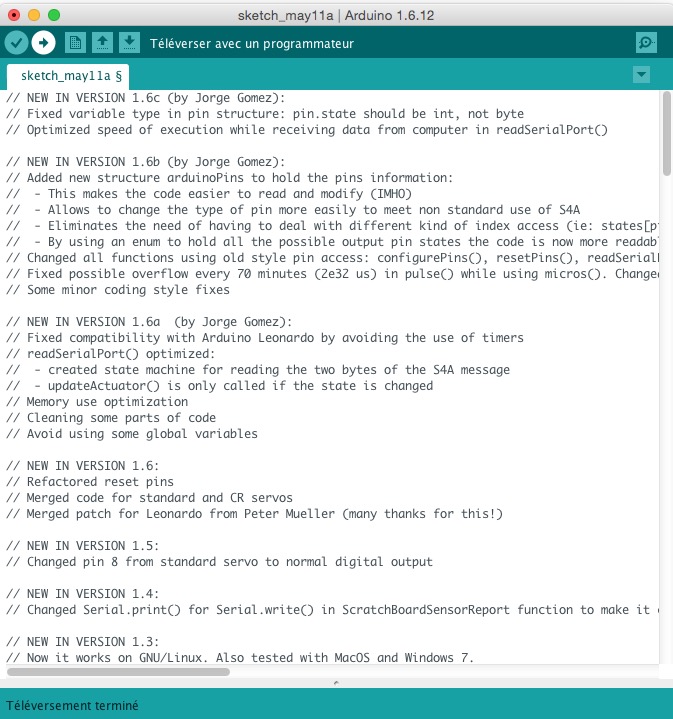

merci je pense que je vais pouvoir faire de plus bon projet avec
super tuto bien joué a vous